המדריך לתוכנת Spybot Search & Destroy 1.3,התקנה+הפעלה ראשונית
כתב את
המדריך:
GoodMan
עודכן לאחרונה ב-30.12.07
הקדמה:
מדריך זה יעסוק בתוכנת אנטי רוגלה
Spybot Search & Destroy גירסת 1.3 זוהי תוכנה חינמית, אשר מטרתה העיקרית היא למצוא קבצי ריגול במחשב, ולהסיר אותם.
קבצי ריגול יכולים להיות קבצים מעיקים, גוזלים משאבי מערכת, ואף יכולים לגנוב מידע
מהמחשב שלכם, ולהעבירו לגורם עוין.
תוכנה זו עשויה למנוע את רוב הנזקים הנגרמים ע"י קבצי הריגול.
אני מקווה, כי המדריך יהיה לעזר לכם.
שימוש (ראו תנאי שימוש -לחיצה למעלה) וקריאה מהנה מוצלחת!
==============================================
קישור להורדת התוכנה
בחרו את האפשרות הרצויה
1.התקנת התוכנה
כאן אסביר את השלבים להתקנת התוכנה.
לאחר הורדת התוכנה מהקישור המצורף, לחץ על קובץ
ההתקנה לחיצה כפולה.
יופיע חלון בחירת השפות :
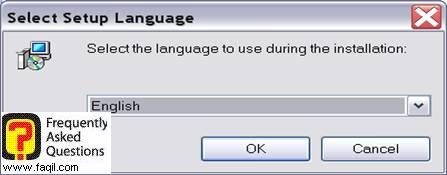
כדאי לבחור בשפה האנגלית, ולחצו OK
לאחר מכן, תקבלו את אשף התקנת התוכנה, אשר יסביר לכם כי הוא מתכוון להתקין את התוכנה הנ"ל במחשבכם, ומומלץ לסגור את כל התוכניות הפועלות באותו רגע, כדי להבטיח התקנה יעילה ( רצוי לעשות כך).
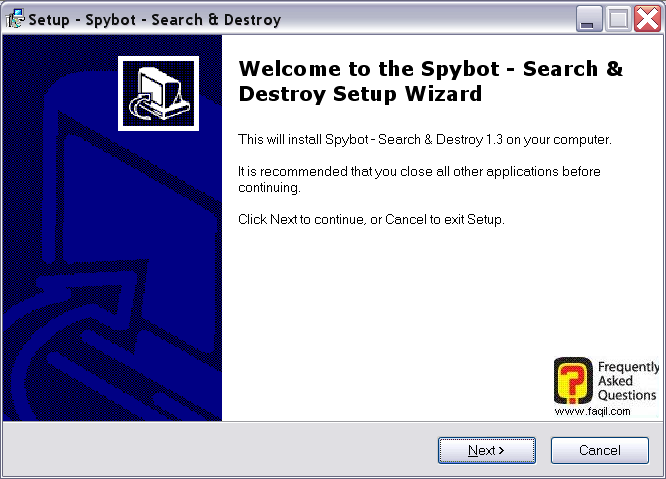
לאחר מכן, יש ללחוץ על לחצן
NEXT
יופיע בפניכם חלון המסביר לכם,את תנאי השימוש בתוכנה
מומלץ לקרוא בעיון את הכתוב שם.
לאחר מכן, תתבקשו לאשר, כי קראתם את כל הכתוב, כדי
שתוכלו להמשיך בהתקנת התוכנה.
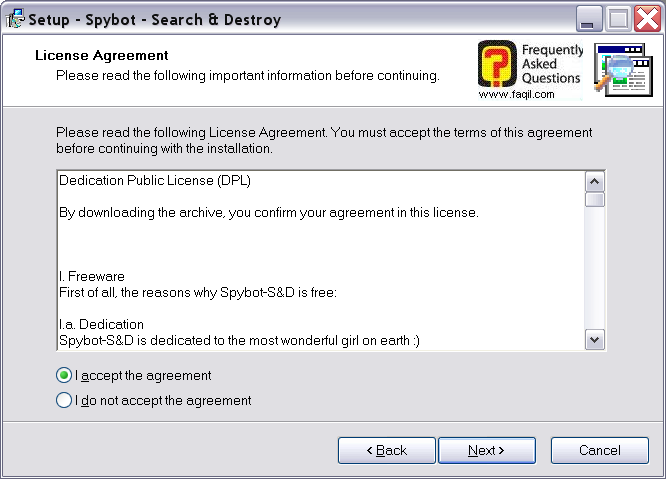
לאחר לחיצה על אישור, יש לבחור בלחצן
NEXT
בחלון הבא, יופיע בפניכם,
הנתיב שאליו תותקן התוכנה
ע"י לחיצה על
BROWSE
תוכלו לשנות את נתיב התקנת התוכנה לפי רצונכם .
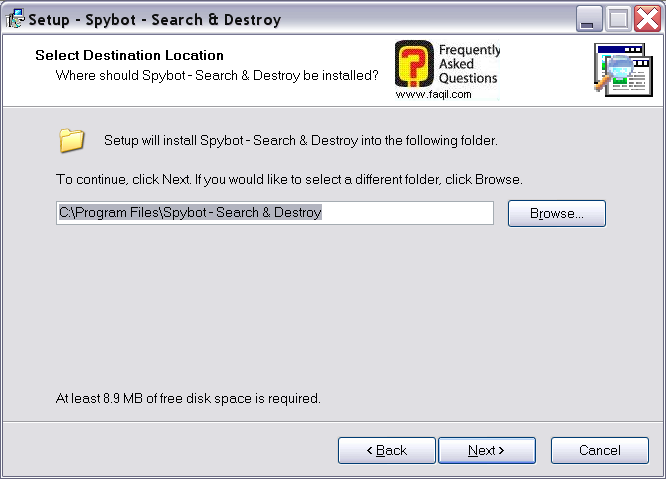
לאחר בחירת הנתיב, יש לבחור ב-NEXT
בשלב הבא, תידרשו לבחור אילו רכיבים ברצונכם להתקין.
השאירו את זה כמו שזה, מבלי לשנות דבר, ולחצו
NEXT
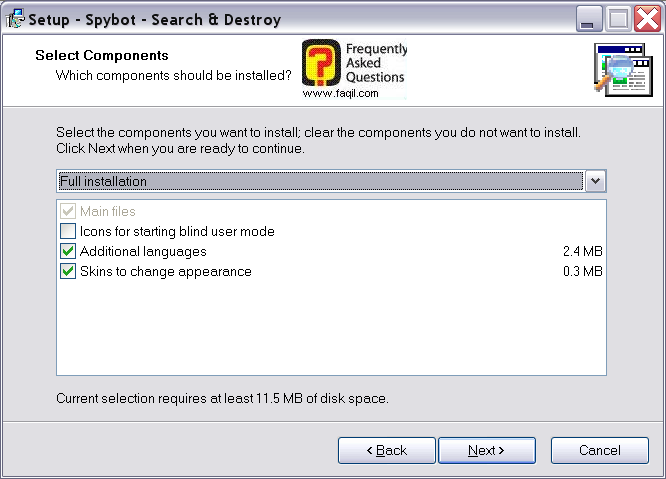
השלב הבא שיופיע, אינו חשוב, וניתן ללחוץ ישר על
NEXT
לאחר מכן, יופיע
בפניכם
חלון נוסף, שישאל
אתכם אילו קבצים
נוספים של התוכנה ברצונכם להתקין
כותב שורות אלו, ממליץ לסמן בV את כל האפשרויות
ומהם האפשרויות?
הריבוע הראשון-סימון V יצור אייקון בשולחן העבודה לתוכנה
הריבוע השני -סימון V יצור אייקון מהיר לאפשרויות התוכנה
הריבוע השלישי- סימון V יאפשר שימוש והגנה, באמצעות SDhelper
הריבוע הרביעי-סימון V יאפשר שימוש והגנה, באמצעות TeaTimer
ולחצו
NEXT
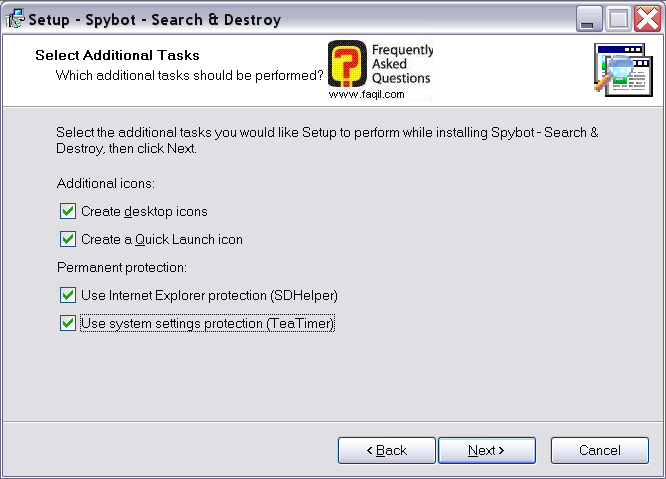
החלון הבא שיופיע בפניכם,
הוא חלון המציג את כל האופציות שבחרתם בהם כולל הנתיב בו תותקן התוכנה,
ויודיע כי הוא מוכן להתקנה
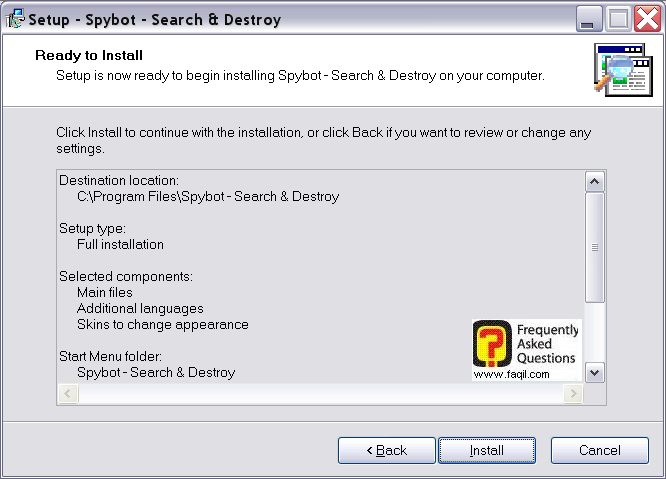
בשלב זה לחצו על
INSTALL וההתקנה תתחיל .
לאחר סיום ההתקנה, יופיע בפניכם
החלון הבא:
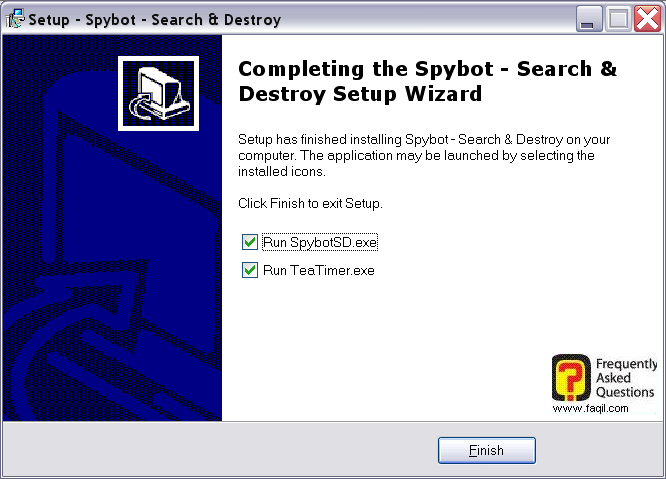
להפעלת התוכנה, יש ללחוץ לחיצה כפולה על האייקון, שמופיע ב-שולחן העבודה או דרך התחל-כל התוכניות.
זהו! סיימנו את שלב ההתקנה של התוכנה, ועכשיו, נעבור לשלב הסבר השימוש בתוכנה.
2.השימוש בתוכנה
להפעלת התוכנה, יש ללחוץ לחיצה כפולה על האייקון,
שמופיע ב-DESKTOP
או דרך
START-ALL
PROGRAMS
לאחר לחיצה על האיקון, יופיע פס טעינה שטוען את התוכנה
ראוי לציין, שמדריך זה אינו מסביר על כל הפונקציות המצויות בתוכנה, אלא על החשובות שבהן.
זהו המסך הראשי של התוכנה:
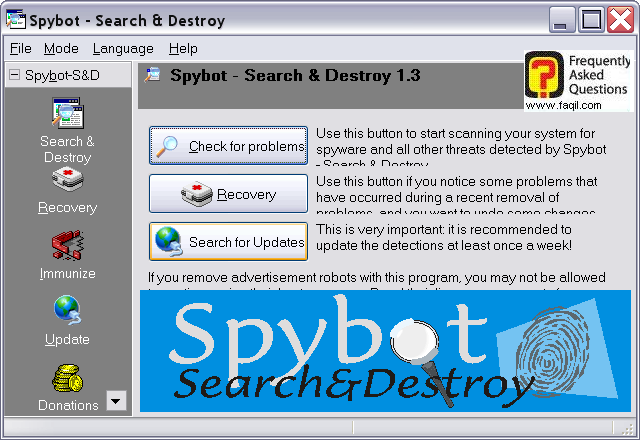
דרך מסך זה תוכלו לנווט לכל אפשרויות התוכנה
כמו שניתן לראות שלושת האופציות המצויות במרכז החלון,
קיימות גם בצידו (האופציה
CHECK FOR PROBLEMS
מצויה בתוך האופציה הראשונה, עליה נלמד)
לאחר שהכרנו את המסך הראשי, ניתן להתחיל לפרט על
הפונקציות של התוכנה
א.
SEARCH
&DESTROY
אם תלחצו על האופציה זו, המצויה בצד חלון התוכנה,
תוכלו לראות את המסך הבא:
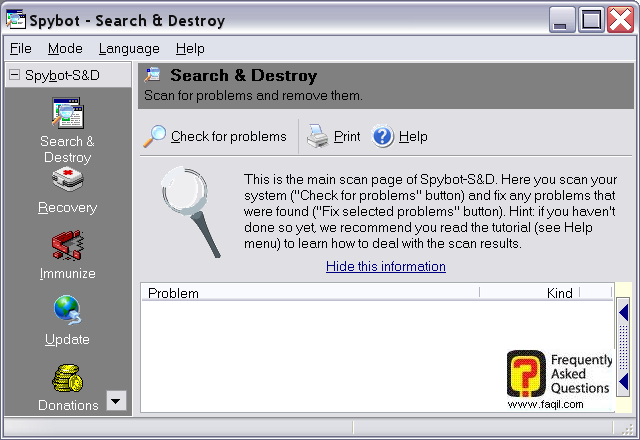
הכלי החשוב והמרכזי באופציה זו, הוא כאמור,
CHECK FOR PROBLEM
כלי זה מאפשר לך לסרוק אחר תוכנות ריגול, המצויות על
גבי אמצעי
האיחסון השונים שבמחשב שלך, ואף נותן לך אפשרות להסיר לפי
בחירתך את הקבצים הרצויים בסוף הסריקה.
לחיצה על כלי זה, תתחיל את הסריקה
בסיומה,תקבלו את המסך הבא: ( התוצאות צבועות באדום)
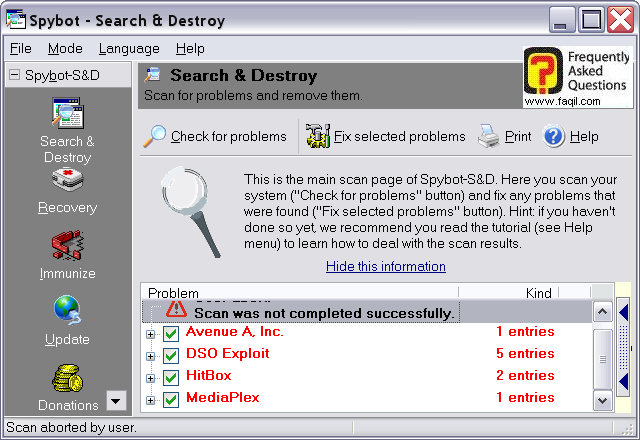
זהו מסך התוצאות, שתקבלו בסוף הסריקה
במסך זה אתם יכולים לבחור מה להסיר, ומה לא.
הסרת הוי, תגרום לאי מחיקת הקובץ.
אזהרה: התוכנה הנ"ל, אינה בהכרח מדייקת בתוצאות .
היא יכולה לגלות קובץ מסויים
כקובץ ריגול , אך בפועל זהו קובץ חשוב לפעילות מערכת ההפעלה, לכן, במידה
ואינכם בטוחים האם ניתן להסיר את הקבצים האלו, פנו למישהו שמבין, ויכול
לעזור.
ב.
אופצית
השיחזור
כל תוכנה שמכבדת את עצמה,
תכלול בתוכה אופציה שמאפשרת לשחזר קבצים, במידה
והסרתם, בטעות קובץ הנחוץ לכם
(עדיין, מומלץ ,לפנות למישהו
שמבין, כאשר לא בטוחים)
זה מה שעושה אופציית ה-
RECOVERY
לאחר לחיצה על אפשרות זו,
תקבלו את המסך הבא:

אפשרות זו, מאפשרת לכם כאמור
לשחזר קבצים רצויים ע"י סימון הקובץ הרצוי
בV ולחיצה על
RECOVER SELECTED ITEM
המופיע בחלק העליון של החלון
ג.
עידכונים(UPDATE)
אופציה זו מאפשרת לך לעדכן את
התוכנה, כך שתוכל להגן על מחשבך, מפני תוכנות ריגול חדשות
לחיצה על אופציה זו, תפתח
בפניך את החלון הבא:
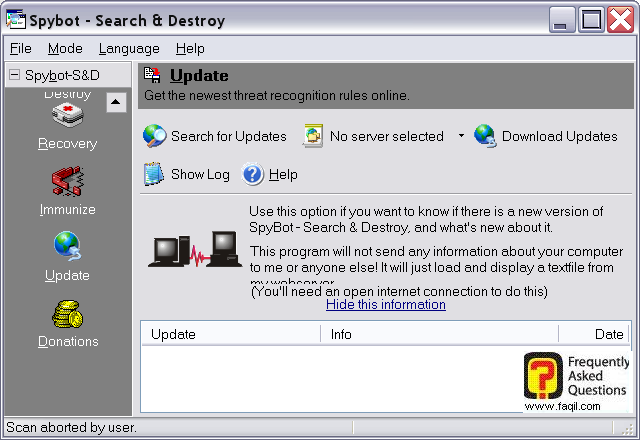
אם תלחצו על האפשרות SEARCH FOR UPDATE התוכנה תחל לחפש אחר עידכונים (יש צורך בחיבור לאינטרנט).
לאחר סיום החיפוש,
יוצגו בפניכם תוצאות
החיפוש, כמו בחלון הבא:
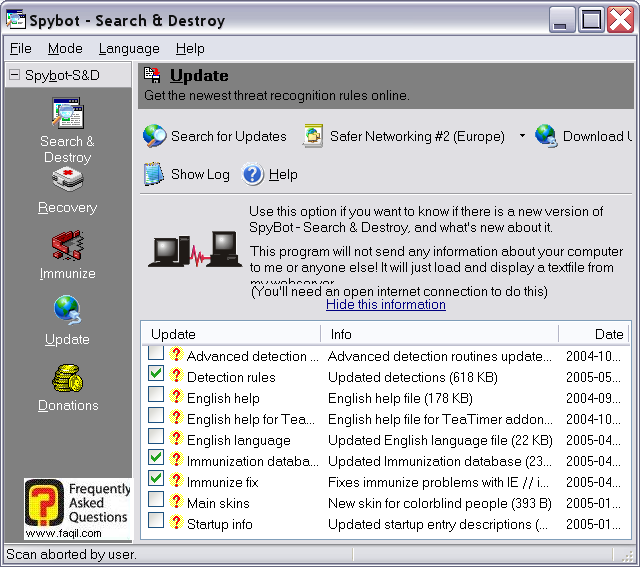
יש לציין, שלא כל עידכון נחוץ, ולכן, במידה ואינכם יודעים מה נחוץ, ומה לא, מומלץ להיעזר בגורם שמבין בעניין.
סימון הפריט
בV
נאמר שבחרת בפריט זה להתקנה
לאחר סיום הסריקה, תצטרך להקליק
על האפשרות
DOWNLOAD UPDATE
התוכנה תוריד את העידכונים, ואף תתקין אותם במחשבך
זהו! הסבר פשוט וקל, לא דורש
יותר מידי
הערה: התוכנה כוללת בתוכה
מנגנון הגנה בזמן אמת הפועל ברקע, כך שכאשר תגלשו באינטרנט, והתוכנה
תגלה משהו חריג, היא תודיע לכם על כך .
על חלק זה של התוכנה אין מה
להסביר, מכיוון שהיא לא כוללת בתוכה פונקציות , היא רק מגינה ברקע.
זה
הכל, עכשיו אתם
יודעים כיצד להשתמש בתוכנה
***

